Slik konfigurerer du en policy for netskope-API-databeskyttelse
Сводка: En policy for Netskope API-databeskyttelse kan konfigureres ved å følge disse instruksjonene.
Симптомы
Hvis du vil oppdage eksisterende data som befinner seg i de sanksjonerte nettskytjenestene dine, oppretter du en policy for API-databeskyttelse med de ønskede alternativene og handlingene. Netskope-brukergrensesnittet veileder deg gjennom prosessen med å konfigurere policyer for hver av nettskyappene dine på én enkelt nettside.
Berørte produkter:
Netskope
Причина
Ikke aktuelt.
Разрешение
Slik konfigurerer du en policy for API-databeskyttelse:
- I en nettleser går du til Netskope-nettkonsollen:
- Datasenter i USA: https://[TENANT].goskope.com/
- Datasenter i EU: https://[TENANT].eu.goskope.com/
- Datasenter i Frankfurt: https://[TENANT].de.goskope.com/
- Logg på Netskope-nettkonsollen.
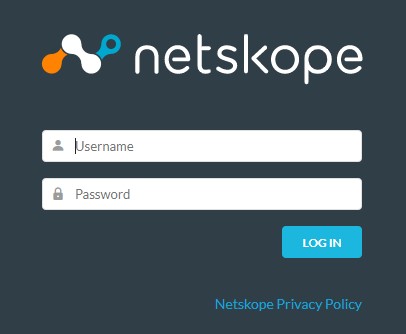
- Klikk på Policies (Policyer).
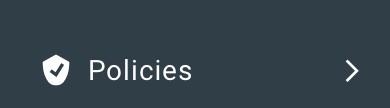
- Klikk på API Data Protection (API-databeskyttelse).

- Klikk på Ny policy.
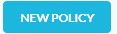
- I delen Application (Applikasjon ) velger du appen.
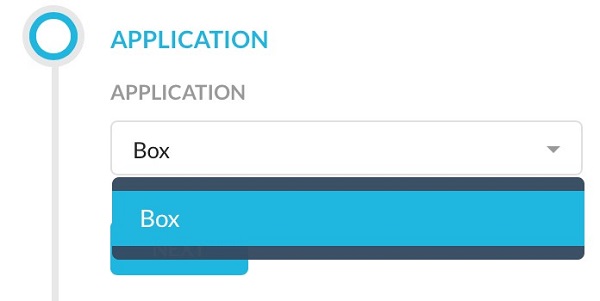
- I delen Instance (Forekomst ) velger du appforekomsten for policyen.
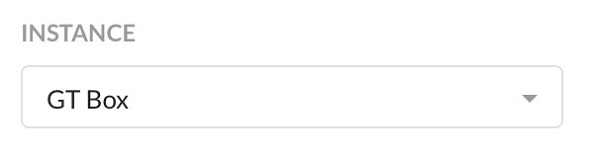
- Klikk på Neste, og gå deretter til emnet i denne veiledningen som samsvarer med delen du konfigurerer på siden for ny API-databeskyttelse.
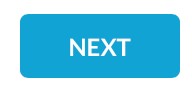
Innstillingene kan konfigureres for:
- Brukere
- Innhold
- Aktivitet
- Datatapsforhindring (DLP)
- Handling
- Varsling
- Angi policy
Hvis du vil ha mer informasjon om innstillinger, klikker du på den aktuelle kontrollen.
- Fra brukermenyen:
- Velg en gruppe brukere du vil skanne etter.
- Alternativt kan du klikke på Utelat brukere.
- Alternativt kan du klikke for å ekskludere brukerprofiler.
- Klikk på Next (Neste).

Denne delen av policysiden for API-databeskyttelse angir filer, objekter og meldinger som utløser et policybrudd.
For Box kan du velge ett av følgende alternativer:
- Alle delingsalternativer: Skanner alle delingsalternativer som privat, offentlig, delt internt og delt eksternt.
- Spesifikke delingsalternativer: Med spesifikke delingsalternativer kan du velge alle eller spesifikke delingstyper, for eksempel privat, offentlig, delt internt eller delt eksternt.
For delt eksternt kan du velge alle eller spesifikke eksterne domener hvis de er konfigurert for appen som er valgt på forekomstsiden. Hvis du vil angi grenser for når innholdsdeling utløser et policybrudd, velger du Avanserte alternativer og angir antall interne eller eksterne samarbeidspartnere som må oppdages for at et policybrudd skal kunne forekomme.
- Alle filtyper eller spesifikke filtyper som skal skannes.
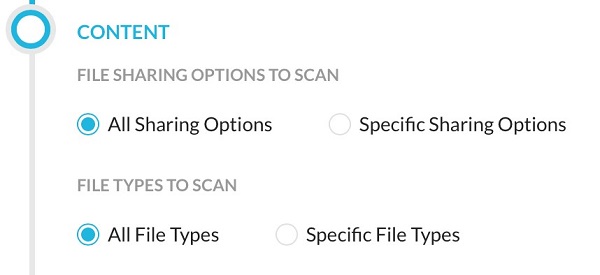
Denne delen av policysiden for API-databeskyttelse angir hvilken type filaktivitet som utføres av en bruker.
- Klikk på Select Activities (Velg aktiviteter).

- Fra aktivitetsmenyen:
- Alternativt kan du fjerne avmerkingen for standardaktiviteter.
- Alternativt kan du velge flere aktiviteter.
- Klikk på Save (Lagre).
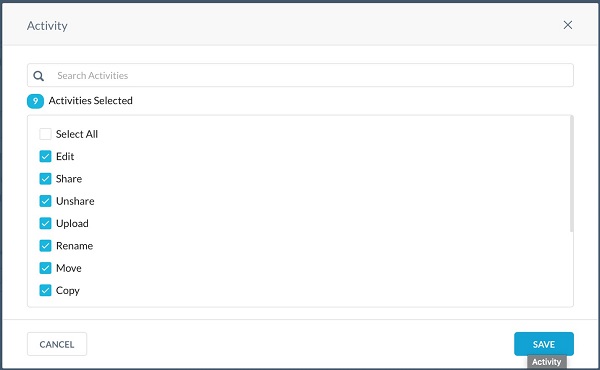
- Klikk på Next (Neste).
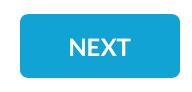
Denne delen av policysiden for API-databeskyttelse angir typen DLP-profil som utløser et policybrudd.
- Fra DLP-menyen:
- Velg enten DLP eller None (Ingen).
- Hvis DLP ble valgt, klikker du på Select Profile (Velg profil ) og går til trinn 10. Ellers går du til trinn 11.
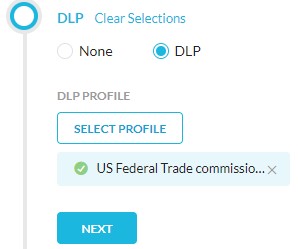
- Søk etter en DLP-profil, eller velg en fra listen over forhåndsdefinerte og tilpassede profiler, og klikk deretter på Lagre.
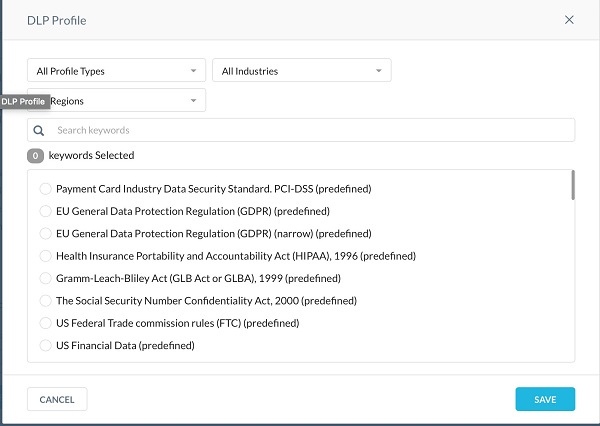
- Klikk på Next (Neste).
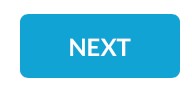
Denne delen av policysiden for API-databeskyttelse angir handlingen som skal utføres når det oppstår et policybrudd. Handlingene varierer avhengig av appen som er valgt. For enkelte apper er den eneste handlingen å varsle. Begrensning av tilgangsalternativer varierer på samme måte avhengig av hvilken app som er valgt.
- Velg en handling du vil utføre fra rullegardinlisten, og klikk deretter på Neste.

- Alternativet Set File Classification To (Angi filklassifisering til) er deaktivert som standard. Kontakt Dells kundestøtte for å aktivere dette alternativet. Hvis du vil vite mer om dette alternativet, kan du se delen Security Classification on Box (Sikkerhetsklassifisering i boksen) nedenfor.
- For enkelte handlinger, for eksempel Begrens tilgang, kan du velge flere alternativer fra den tilstøtende rullegardinlisten. Hvis du for eksempel valgte bestemte delingsalternativer og delte eksternt i innholdsdelen, vises alternativet for å tillate en liste eller blokkering av et eksternt domene i rullegardinlisten.
- For karantenehandlingen velger du en eksisterende karanteneprofil fra listen eller oppretter en ny. Hvis du vil ha mer informasjon om hvordan du oppretter en karanteneprofil, kan du se Hvordan opprette en Netskope-profil. Du må velge en DLP-profil for å bruke karantenehandlingen.
- Velg en eksisterende juridisk sperreprofil fra listen for å velge en juridisk sperreprofil fra listen, eller opprett en ny. Hvis du vil ha mer informasjon om hvordan du oppretter en juridisk sperreprofil, kan du se Hvordan opprette en Netskope-profil.
Denne delen av policysiden for API-databeskyttelse angir hvem og når brukerne skal varsle om et policybrudd.
- Fra varslingsmenyen:
- Velg hvor ofte folk skal varsles.
- Velg hvem du vil sende varsler til.
- Velg en e-postmal for hver valgte gruppe (trinn 9B) fra rullegardinmenyen. Hvis du oppretter en ny mal, går du til trinn 10. Hvis ikke, går du til trinn 9D.
- Alternativt kan du fylle ut en Fra e-post slik at mottakerne vet hvem som konfigurerer denne policyen.
- Klikk på Next (Neste).
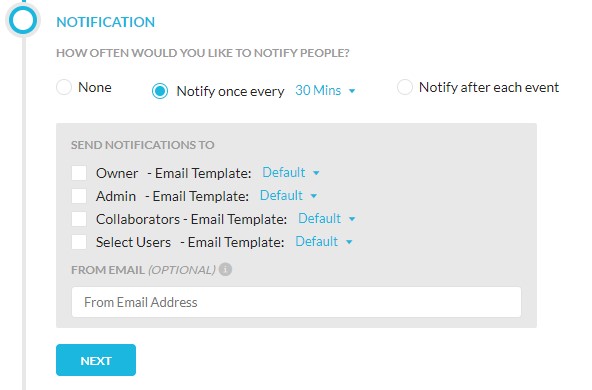
- Fra menyen Create Introspection Email Notification Template (Opprett introspeksjon for e-postvarsling):
- Fyll ut et malnavn.
- Fyll ut et emne.
- Du kan også bruke Insert til å sette inn Netskope-malvariabler.
- Klikk på Save (Lagre).
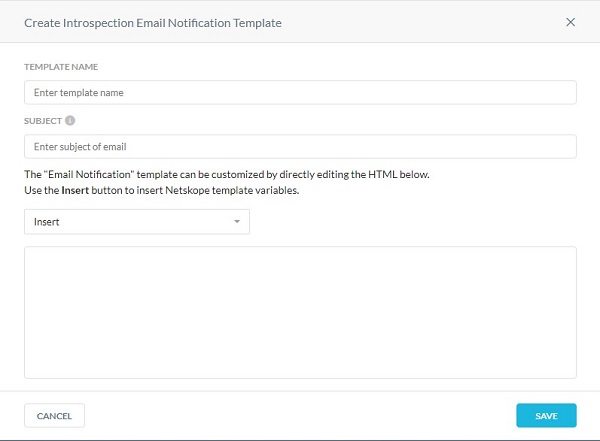
Denne delen av policysiden for API-databeskyttelse angir navnet på policyen og lar deg eventuelt legge til en beskrivelse.
- Fyll ut policynavnet, og fyll deretter ut policybeskrivelsen( alternativt).
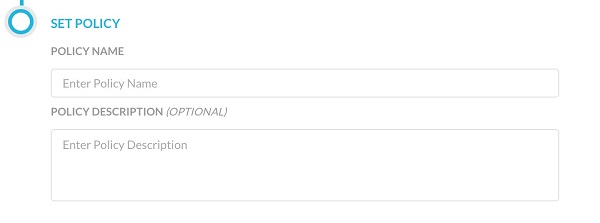
- Når du er ferdig, klikker du på Lagre. Policyen skanner filene og mappene som er angitt basert på valgene dine, og handlingen som velges, skjer når det er et policybrudd.
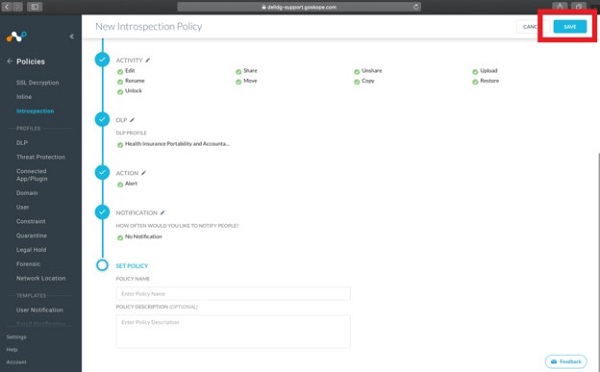
Når du skal kontakte kundestøtte, kan du se Dell Data Security internasjonale telefonnumre for støtte..
Gå til TechDirect for å generere en forespørsel om teknisk støtte på Internett.
Hvis du vil ha mer innsikt og flere ressurser, kan du bli med i fellesskapsforumet for Dell Security.